
משתמשים רבים משתמשים בדפדפן Mozilla Firefox כדי להפעיל אודיו ווידאו, בקשר עם אילו תפעול הקול הנכון נדרש. היום נסתכל על מה לעשות אם אין קול בדפדפן Mozilla Firefox.
הבעיה עם ביצועי קול היא תופעה נפוצה למדי עבור דפדפנים רבים. מגוון רחב של גורמים יכולים להשפיע על בעיה זו, שרובם ננסה גם לשקול במאמר.
למה לא עובד קול ב- Mozilla Firefox?
קודם כל, אתה צריך לוודא כי הצליל הוא לא רק Mozilla Firefox, ולא בכל התוכניות המותקנות במחשב. בדוק את זה קל - הפעל השמעה, כגון קובץ מוסיקה באמצעות כל נגן מדיה במחשב שלך. אם אין קול - יש לבדוק את הביצועים של התקן הפלט של הקול, החיבור שלה למחשב, כמו גם את הזמינות של נהגים.נשקול מתחת לסיבות שעלולות להשפיע על היעדרו של צליל רק בדפדפן פיירפוקס מוזילה.
סיבה 1: צליל מושבת ב- Firefox
קודם כל, אנחנו צריכים לוודא כי המחשב יש נפח מתאים בעת עבודה עם Firefox. כדי לבדוק זאת, לשים את Firefox כדי להפעיל קבצי אודיו או וידאו, ולאחר מכן באזור התחתון הנכון של חלון המחשב, לחץ באמצעות לחצן העכבר הימני על סמל הקול בתפריט ההקשר המוצג, הפוך את בחירת הפריט "נפח מערבל פתוח".

ליד יישום Mozilla Firefox, ודא כי מחוון נפח הוא ברמה, כך הצליל נשמע. במידת הצורך, בצע את כל השינויים הדרושים ולאחר מכן סגור את החלון הזה.
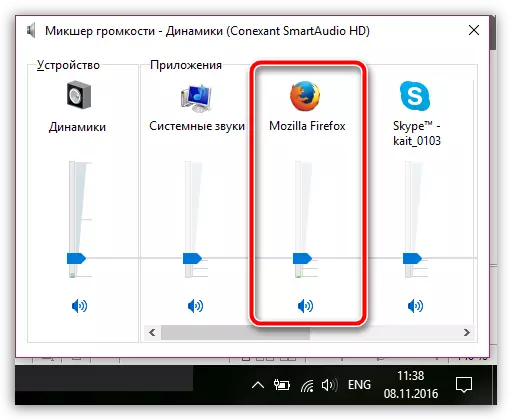
סיבה 2: גרסה מיושנת של Firefox
על מנת שהדפדפן יפעל כהלכה תוכן באינטרנט, חשוב מאוד שהגירסת הדפדפן האחרונה מותקנת במחשב שלך. הפעלה ב- Mozilla Firefox כדי לבדוק אם יש צורך, להתקין אותם במחשב שלך.כיצד לעדכן את דפדפן Mozilla Firefox
סיבה 3: גרסה מיושנת של Flash Player
אם אתה משחק בדפדפן תוכן Flash שבו אין קול, זה הגיוני להניח כי הבעיות ב- Flash Player Plug-Induced מותקנות במחשב שלך. במקרה זה, יהיה עליך לנסות לעדכן את הפלאגין, אשר עשוי לפתור את הבעיה עם ביצועי קול.
כיצד לעדכן את Adobe Flash Player
דרך רדיקלית יותר לפתור את הבעיה היא התקנה מחדש של Flash Player. אם אתה מתכנן להתקין מחדש את התוכנה, יהיה עליך להסיר לחלוטין את הפלאגין מהמחשב.
כיצד להסיר את Adobe Flash Player ממחשב
לאחר השלמת הסרת התוסף, יהיה עליך להפעיל מחדש את המחשב ולאחר מכן להתחיל להוריד את הפצה Flash Flash TRESS מאתר האינטרנט הרשמי של היזם.
הורד Adobe Flash Player
סיבה 4: עבודה שגויה דפדפן
אם הבעיות בקול בצד של Mozilla Firefox, ואת אמצעי האחסון המתאים מוגדר, ואת המכשיר במצב העבודה, הפתרון הנכון ביותר הוא לנסות להתקין מחדש את הדפדפן.קודם כל, יהיה עליך להסיר לחלוטין את הדפדפן מהמחשב. הפוך את הדרך הקלה ביותר זה יכול להיעשות באמצעות כלי מיוחד revo מסיר, אשר באופן מקיף לביצוע דפדפן להסיר מהמחשב, לכידת איתך ואת הקבצים האלה להשאיר את מסיר הרגיל. לקבלת מידע נוסף על הליך ההסרה המלא, Firefox נאמר באתר שלנו.
כיצד להסיר לחלוטין את Mozilla Frefox ממחשב
לאחר השלמת הסרת ה- Mozilla Firefox מהמחשב, יהיה עליך להקים גרסה חדשה של תוכנית זו על ידי הורדת הפצה דפדפן האינטרנט החדש הנדרש מאתר האינטרנט הרשמי של היזם.
הורד את Mozilla Firefox דפדפן - -
סיבה 5: נוכחות של וירוסים
רוב הווירוסים מכוונים בדרך כלל לנזק לעבודת הדפדפנים שהותקנו במחשב, ולכן, מול בעיות בעבודתו של Mozilla Firefox, יש צורך לחשוד בפעילות ויראלית.
במקרה זה, תצטרך להפעיל סריקת מערכת באמצעות אנטי וירוס שלך או תוכנית מיוחדת השתתפות, למשל, Dr.Web CureIt, אשר מופץ ללא תשלום, וגם אינו דורש התקנה למחשב.
הורד Dr.Web Cureit השירות
אם הווירוסים זוהו במחשב, התגלו הווירוסים, יהיה עליך לתקן אותם, ולאחר מכן לאתחל את המחשב.
סביר להניח, לאחר ביצוע פעולות אלה, Firefox לא יוקם, אז אתה צריך לבצע תמורה דפדפן, כפי שתואר לעיל.
סיבה 6: כשל במערכת
אם אתה מתקשה לקבוע את הסיבה של אי-יכולת של הצליל ב Mozilla Firefox, אבל לפני כמה זמן הכל עבד בסדר, עבור Windows OS, יש תכונה שימושית כגון שחזור מערכת שמוצג כדי להחזיר את המחשב ל תקופה כאשר לא היתה שום בעיה עם הצליל ציין פיירפוקס.
עבור גלה זו "לוח בקרה" , התקן את הפרמטר "סמלים קלים" בפינה הימנית העליונה ולאחר מכן פתח את הקטע "התאוששות".

בחלון הבא, בחר את הקטע "ריצה מערכת שחזור".

כאשר הקטע פועל, יהיה עליך לבחור את נקודת הקיצוב, כאשר המחשב עבד בסדר. לידיעתך, רק קובצי משתמש לא יושפעו במהלך תהליך השחזור, וכן, ככל הנראה, את ההגדרות של האנטי וירוס שלך.
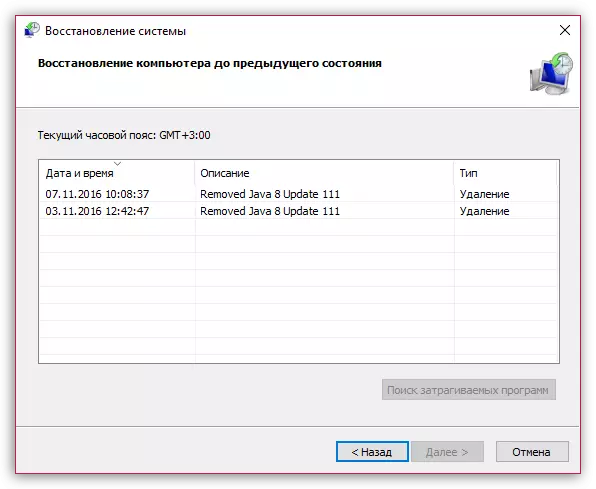
ככלל, אלה הם הגורמים העיקריים ואת הדרכים לפתור בעיות קול בדפדפן Mozilla Firefox. אם יש לך את הדרך שלך כדי לפתור את הבעיה, לחלוק אותו בהערות.
